V tomto malom tréningu vám ukážem, ako vytvoriť texty ako tento nemecký nápis pomocou farebných polí. Rýchle riešenie, ktoré je úplne isté voči formátom a presnejšie voči vnoreným formátom, takže nemusíte označovať každé písmeno a priradiť mu novú farbu, pretože to trvá čas.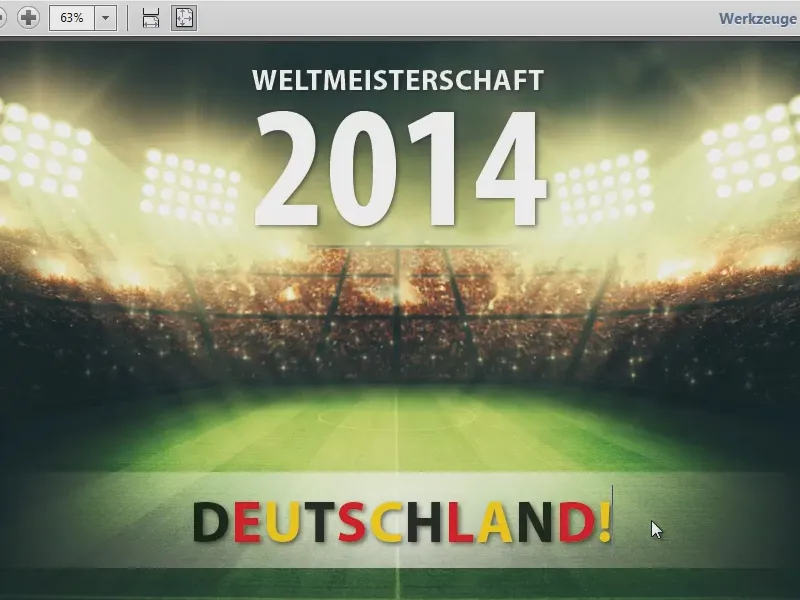
Príprava textového poľa
Takže otvorme InDesign. Tu už máme pomerne hotový súbor. Predtým by som ešte chcel zdôrazniť, že takýto viacfarebný text teraz možno nestíha estetickým nárokám, ale o to nejde, ide o riešenie problému.
Prvá vec, čo urobím, je nakresliť obdĺžnikový rám (1), priradiť mu bielu farbu (2). Potom použijem efekt pomocou panela efektov (3): Mäkký gradiens (4) a to v radiálnom gradiente (5).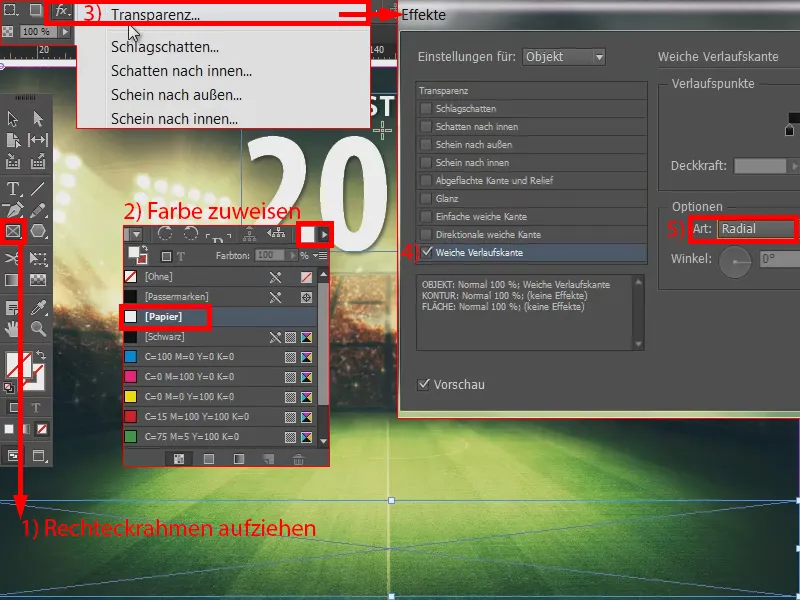
Teraz vytvorím textové pole (1). Tam napíšem: „Deutschland“. Písmo zvolím Myriad Pro, Bold a 50 Pt. Všetko veľkými písmenami a zarovnané na stred (2). Kliknem dvojitým kliknutím na manipulátor (3) a posuniem ho na pozíciu. Text je teda tu. Teraz postupujeme ďalej.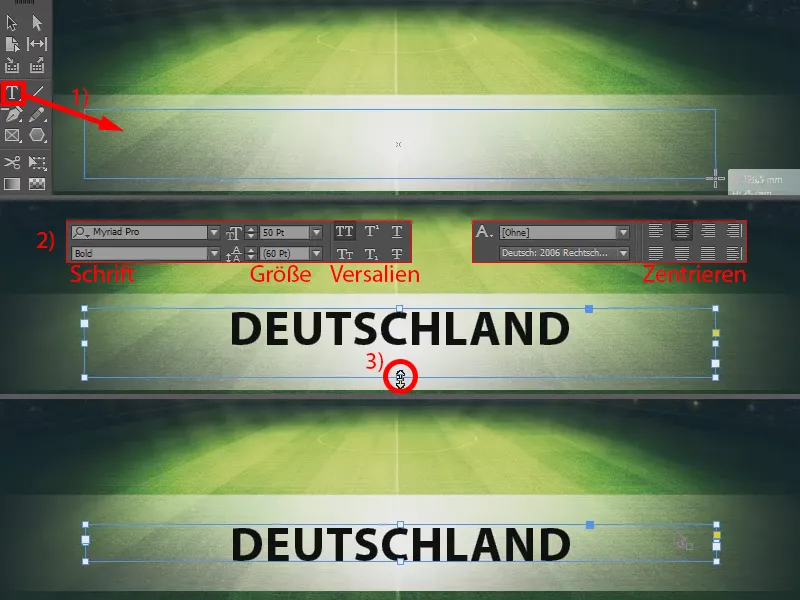
Vytvorenie farieb
Ako prvé je potrebné zistiť, či máme všetky potrebné farebné polia. V mojej palete (1) máme čiernu a červenú, ale chýba nám farba zlatá. Niektorí používajú žltú farbu, ale to je 100 % žltá, a zlatá farba našej vlajky nie je 100 % žltá. Preto vytvorím nové farebné pole (2): Definujeme ho ako takzvané repkové pole: Cyan je 0 %, Magenta je 12 %, Žltá je 100 % a Čierna je 5 % (2, 3, potom 4). To je naša zlatá farba.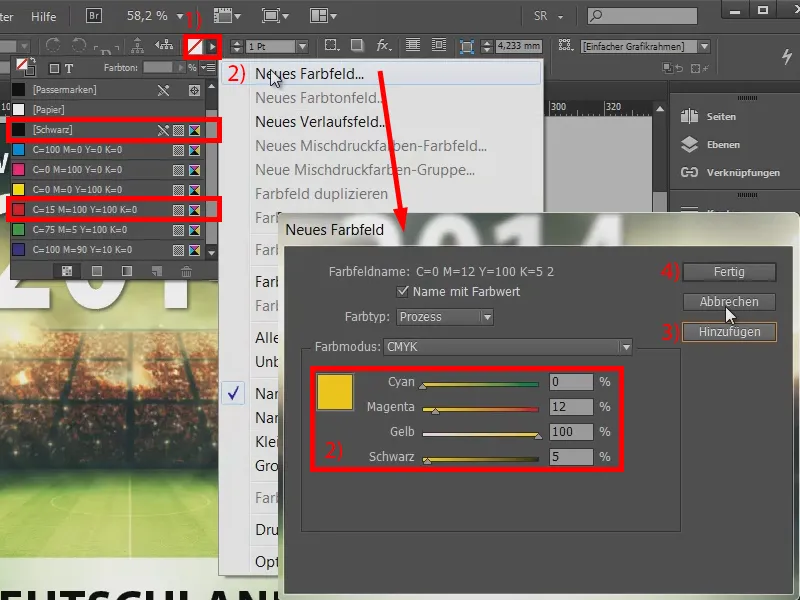
Definovanie formátov znakov
Ďalším krokom je vytvorenie formátov znakov, a to pre každú farbu, ktorú chceme použiť jednotlivo. Preto otvorme paletu formáty znakov (1) a cez kontextové menu (2) vytvoríme nový formát znakov (3 a 4).
Začneme s farbou čiernou (uviesť meno v 5). Pod farba znaku (6) nevkladáme nič iné okrem samotného farebného odtieňa [Čierna] (7) a potvrdíme to kliknutím na OK. Postup zopakujeme pre červenú (8) a zlatú (9) - jednoducho opakujte kroky 1 až 7 a priradiť príslušnú farbu.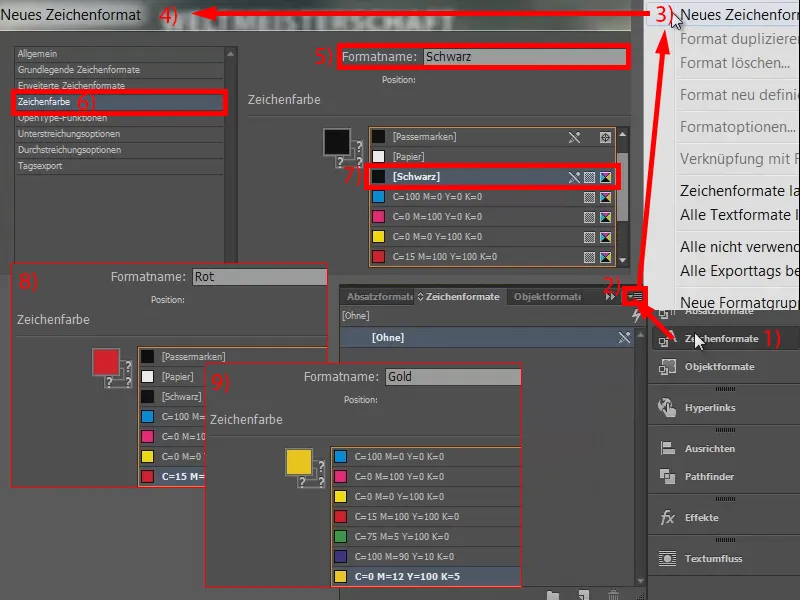
Vnorené formáty
Máme teda formáty znakov (1). Teraz to bude veľmi jednoduché: Prejdite do formátov odsekov (2), označte váš text a vytvorte nový formát odseku (3 a 4). Nazveme to „Čierna/červená/zlatá“ (5).
A tu použijeme Initiály a vnorené formáty (6). Tu môžete vložiť Initiály (7), čo ale nepotrebujeme, čo nás zaujíma, sú vnorené formáty. Vytvorte nový vnorený formát (8).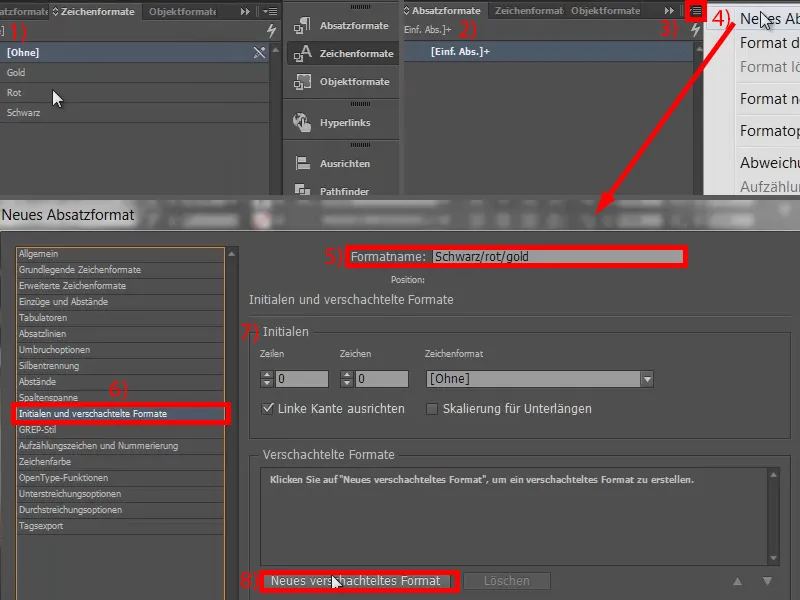
Tu nás InDesign pýta, čo chceme urobiť. Chcem vytvoriť náš znakový formát. Dôležité je, že ste ho predtým vytvorili, inak tu budete mať možnosť ho vytvoriť. Teda zvolíme „Čierna“ (1). Pri (2) môžeme zostať na nad, pretože tu určuje, cez aký parameter alebo do akej hĺbky to má ísť. „1“ je v poriadku (3), ale neupravujeme slova ako nastavujeme, ale upravujeme písmená (4).
Ďalší vnorený formát (5), tentoraz s „Červená“, nad a „1“, opäť nastaviť na písmená (6). Rovnaké opakujeme pre „Zlatá“ (7).
Máme to už hotové, ale chceme tento proces opakovať, inak budú nakoniec len prvé tri písmená čierna, červená, zlatá a zvyšok nebude obohatený o vnorené formáty.
Preto vytvorme posledný vnorený formát (8): Na to zvolíme parameter [Opakovať:]. A InDesign jednoducho odfarbí posledné polia. Ale dôležité je, že v tejto fáze musíte povedať, čo sa má opakovať. Chceme opakovať posledné tri. Čiže v zásade to znamená: „Prosím, opakujte posledné tri formáty.“ Toto potvrdím kliknutím na OK (9).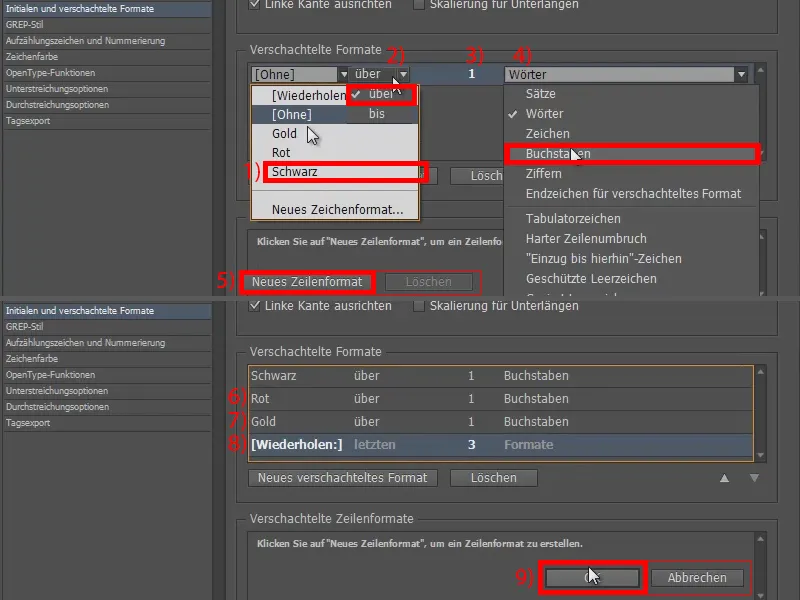
Použitie vnorených formátov
Označím naše pole (1) a aplikujem naň „Čierna/červená/zlatá“ (2). Tak je to hotové (3).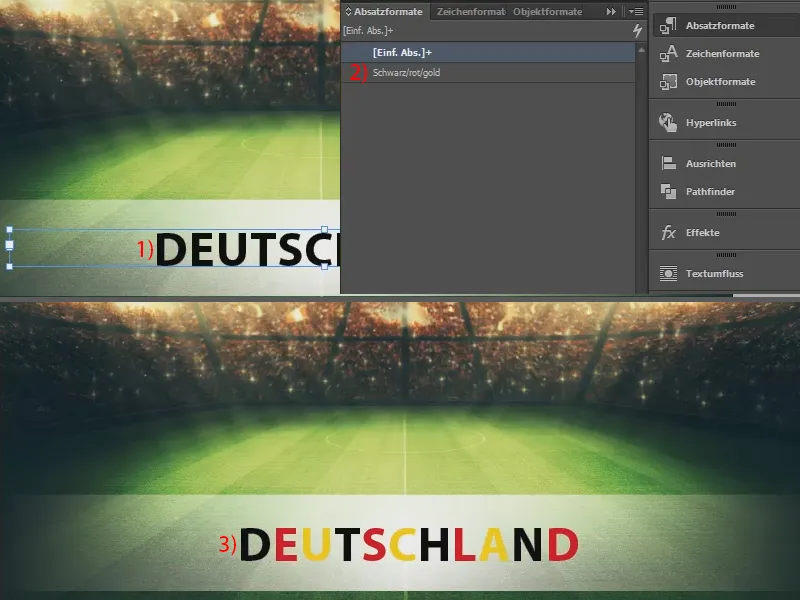
Takto je teda možné veľmi rýchlo označiť rozsiahle texty jednotlivo farbami. Nie je to síce úplne efektívne, pretože príležitosti na také veci sú pomerne zriedkavé, ale je dobré vedieť, ako sa také niečo dá pohodlne vyriešiť. Ideálne to môže byť aj pri pozvánke na oslavu narodenín pre deti.
Váš Stefan


